Wenn Sie die Meldung “Could not complete your request because an unknown or invalid JPEG marker type is found” gesehen haben, sind Sie nicht allein. Dieser Fehler tritt typischerweise beim Öffnen, Bearbeiten oder Verbessern Ihrer JPEG-Bilder in Adobe Photoshop auf. Er kann verschiedene unerwartete Ursachen haben. Unabhängig von den Ursachen lässt sich die Warnung leicht beheben. In dieser Anleitung erkläre ich die wichtigsten Faktoren und einige schnelle Methoden zur Behebung eines unbekannten oder ungültigen JPEG-Markierungstyps.
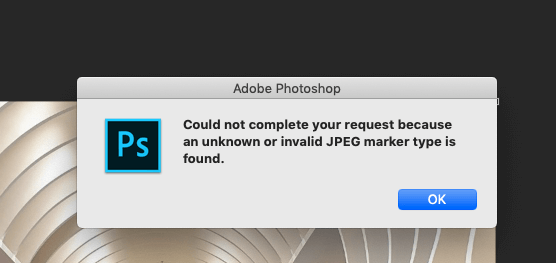
Fangen wir also an!


* Free version of this program only previews repaired photos.
Was bedeutet “Unbekannter JPEG-Markierungstyp in Photoshop gefunden”?
Dieser Fehler tritt normalerweise in Photoshop auf, wenn Sie versuchen, Ihre JPEG-Bilder zu öffnen, zu bearbeiten oder zu verbessern. Er weist typischerweise darauf hin, dass die JPEG-Datei Markierungen enthält, die Photoshop nicht erkennen oder richtig verarbeiten kann. Infolgedessen kann das Bild in Photoshop möglicherweise nicht geöffnet werden oder ist nur eingeschränkt oder gar nicht verfügbar.
Dieser Fehler in Photoshop kann verschiedene Ursachen haben. Einige der häufigsten Ursachen sind:
- JPEG-Datei beschädigt
- Falsche Dateierweiterung
- Ungeeignetes Bilddateiformat
- Das Bilddateiformat weicht vom Quellformat ab
- Hardwareprobleme
Wie behebt man den Fehler “Unbekannter oder ungültiger JPEG-Markierungs typ wurde gefunden“?
- #1: Ändern Sie die Bild datei erweiterung
- #2: Bild in ein anderes Format konvertieren
- #3: Öffnen Sie die Datei in einem Webbrowser
- #4: Benennen Sie die Bilddatei um
- #5: Führen Sie die Hardware-Fehler behebung durch
#1: Ändern Sie die Bild datei erweiterung
Es kommt vor, dass beim Speichern Ihrer Bilddatei automatisch die Dateierweiterung hinzugefügt wird. Beim manuellen Hinzufügen der Erweiterung können jedoch entweder zwei Erweiterungen wie Dateiname.pdf.jpg vorhanden sein oder eine falsche Erweiterung eingegeben werden.
Daher ist es wichtig, die Dateierweiterung anzuzeigen und die erforderlichen Änderungen vorzunehmen. Wenn Sie zwei Erweiterungen finden, entfernen Sie die letzte, die Sie hinzugefügt haben. Stellen Sie außerdem sicher, dass die JPEG-Datei die richtige Dateierweiterung .jpeg oder .jpg hat, wie hier erwähnt.
So zeigen Sie die Datei erweiterung des Bildes an
Auf Windows-PCs sind die Dateierweiterungen standardmäßig ausgeblendet. Hierzu können Sie die Einstellungen ändern, um die Dateierweiterung zu ermitteln.
Auf einem Windows-PC
- Sie müssen zur Systemsteuerung gehen und dann zur Option Datei-Explorer gehen.
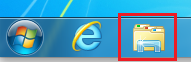
- Klicken Sie anschließend im Datei-Explorer auf die Registerkarte Ansicht.
- Jetzt müssen Sie das Kontrollkästchen “Erweiterungen für bekannte Dateitypen ausblenden“ deaktivieren und dann auf die Schaltfläche “OK“ klicken.
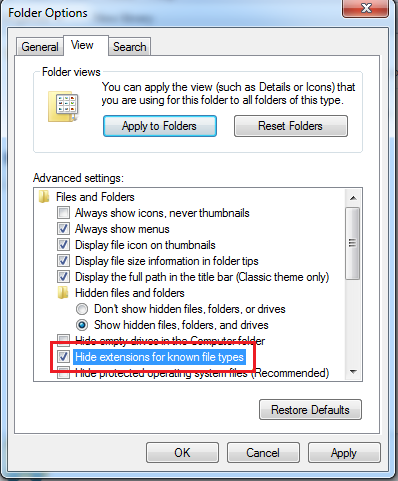
Im Mac-PC
- Hier müssen Sie zuerst zu Finder und dann zu Finder-Einstellungen gehen und dann zu Erweitert gehen.
- Als nächstes müssen Sie die Option “Alle Datei namen erweiterungen anzeigen“ auswählen.
#2: Bild in ein anderes Format konvertieren
Wenn die Korrektur der Bilddateierweiterung nicht hilft, können Sie das Dateiformat ändern. Wenn Sie ein Dateiformat in ein anderes Dateiformat wie TIFF oder BMP konvertieren, werden häufig unbekannte JPEG-Markierungsfehler behoben. Zu diesem Zweck können Sie einige Online-Konverter-Tools für Ihre Windows- oder Mac-PCs ausprobieren. Alternativ können Sie auch die integrierte Option in Windows-PCs über Paint verwenden.
So konvertieren Sie das Bilddateiformat in Windows Paint
- Zuerst müssen Sie die Paint-Anwendung auf einem Windows-PC öffnen”
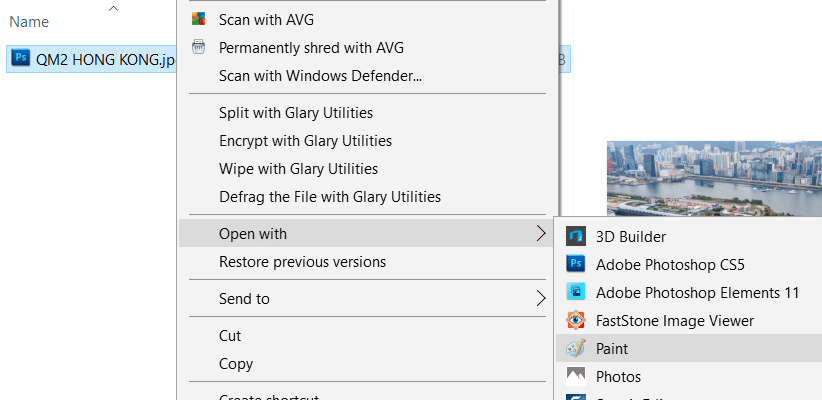
- Als nächstes müssen Sie auf die Option “Datei“ und dann auf “Öffnen“ gehen und dann das Bild auswählen.
- Jetzt müssen Sie zu “Dateien“ gehen und dann auf die Option “Speichern unter“ klicken.
- Scrollen Sie danach einfach nach unten Speichern als Typ Feld und wählen Sie dann die Datei erweiterung aus, in die Sie konvertieren möchten.
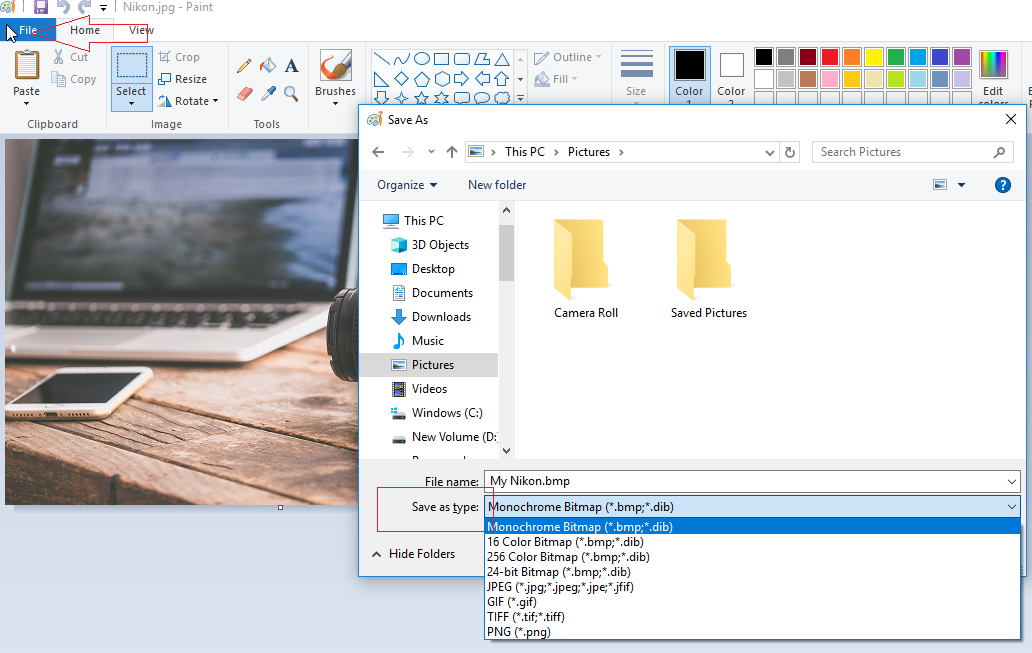
- Klicken Sie anschließend einfach auf die Option “Speichern“.
#3: Öffnen Sie die Datei in einem Webbrowser
Eine andere Lösung, die Sie beheben können, wenn ein unbekannter oder ungültiger JPEG-Markierungs typ gefunden wird, besteht darin, die Datei in einem neuen Browser zu öffnen. Dazu müssen Sie die folgenden Schritte ausführen:
Zunächst müssen Sie die JPEG-Datei per Drag & Drop in einen Webbrowser ziehen.
Wenn der Browser nun die Bilddatei ohne Probleme öffnet, können Sie das Bild speichern. Danach können Sie es in der Viewer-Anwendung öffnen.
#4: Benennen Sie die Bilddatei um
Wenn Sie die Bilddatei zusammen mit der Dateierweiterung umbenennen, kann dieser Fehler behoben werden. Außerdem können Sie später jederzeit zum ursprünglichen Dateinamen zurückkehren. Gehen Sie wie folgt vor, um die Bilddatei umzubenennen:
- Zuerst müssen Sie mit der rechten Maustaste auf das JPEG-Bild klicken und dann die Option Umbenennen auswählen.
- Anschließend können Sie den Namen ändern und die Erweiterung in JPG oder JPEG eingeben.
Jetzt können Sie einfach versuchen, dieses Bild in Photoshop zu öffnen.
Lesen Sie auch – Beheben “Problem beim Parsen der JPEG-Daten in Photoshop“ Fehler [7 Techniken]
#5: Führen Sie die Hardware-Fehlerbehebung durch
Eine andere Lösung, mit der Sie versuchen können, einen unbekannten oder ungültigen JPEG-Markierungs typ zu beheben, besteht darin, eine Hardware-Fehlerbehebung durchzuführen. Ich empfehle diese Lösung, da manchmal ein Problem mit Ihrer externen Festplatte, Ihrem USB-Kabel usw. vorliegen kann. Aufgrund dieses Fehlers kann der Fehler “Ungültiger JPEG-Markierungs typ“ auftreten. Durch Ausführen der Fehlerbehebung kann dieser Fehler automatisch behoben werden:
Hier sind die Schritte, die Sie befolgen können, um eine Hardware-Fehlerbehebung durchzuführen:
- Dazu müssen Sie auf dem Windows-PC in die Systemsteuerung gehen.
- Jetzt müssen Sie auf “Fehlerbehebung“ klicken und dann zu “Hardware und Klang“ und dann zu “Konfigurieren ein Gerät“ gehen.
- Danach müssen Sie auf die Option “Weiter“ klicken.
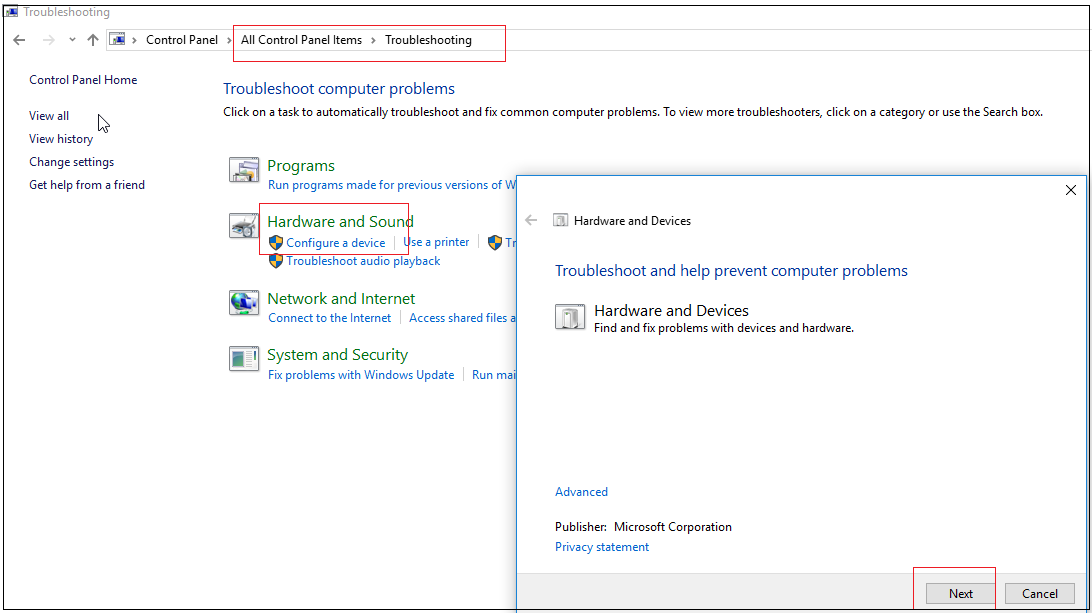
Jetzt können Sie einfach das JPEG-Bild in Photoshop öffnen und dann prüfen, ob der JPEG-Fehler behoben ist oder nicht.
Beheben Sie den Fehler “Ungültiger JPEG-Marker typ Ist gefunden“ Benutzen JPEG Foto Reparatur Werkzeug
Wenn Sie den unbekannten oder ungültigen JPG-Markierungs fehler auch nach dem Ausprobieren der oben genannten Methoden nicht beheben können, ist es möglich, dass Ihre JPG/JPEG-Datei aus einem möglichen Grund beschädigt wird. Daher würde ich Ihnen hier empfehlen, das leistungsstärkste und zuverlässigste Gerät zu verwenden JPEG Foto Reparatur Werkzeug.
Dieses Tool ist in der Lage, alle Arten von Fehlern zu beheben, die in allen Bilddateiformaten auftreten. Es wird Ihnen nicht nur dabei helfen reparatur korrupt oder ungültig JPEG-Dateien repariert aber auch andere Bilddateiformate. Einige der unterstützten Bilddateiformate sind BMP, PNG, TIFF, RAW, RS, GIF usw.
Das Beste an diesem Tool ist, dass es sowohl mit Windows- als auch mit Mac-PCs kompatibel ist. Laden Sie also einfach dieses erstaunliche Tool herunter, installieren Sie es auf Ihrem PC und beseitigen Sie den Fehler “Ungültiger JPEG-Markertyp wurde gefunden“ im Handumdrehen.


* Free version of this program only previews repaired photos.
Folge diesen Schritt für Schritt Anleitung zur Verwendung dieser Software:
Schritt 1: Herunterladen, Installieren und starten Foto Reparatur Werkzeug auf deinem Computer. Klicken auf 'Datei hinzufügen', um korrupt/beschädigte Bilddateien zu reparieren.

Schritt 2: Sie können dann wählen die Dateien für die reparieren.. Nächster, Klicken auf 'Reparieren' um den Reparaturvorgang zu beginne.

Schritt 3: Schließlich, klicken auf die Schaltfläche 'Speichern', um eine Vorschau der reparierten Bilder anzuzeigen und sie an dem gewünschten Ort auf dem Computer zu speichern.
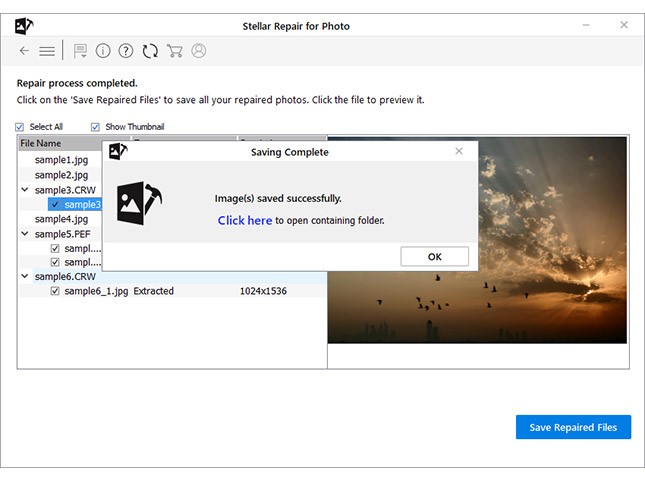
FAQs (Häufig Gefragt Fragen)
Warum öffnet Photoshop meine JPEG-Datei nicht?
Möglicherweise hat die JPEG-Datei einen beschädigten Header oder eine ungültige JPEG-Dateistruktur.
Wie öffne ich eine ungültige JPEG-Datei?
Hier sind einige gängige Lösungen, mit denen Sie ein ungültiges JPEG-Bild öffnen können:
- Sie können das Bild einfach in ein anderes Dateiformat konvertieren.
- Auch das Umbenennen der JPEG-Dateierweiterung kann hilfreich sein.
Sind JPEG und JPG dasselbe?
Ja, JPG und JPEG sind dasselbe Fotodateiformat.
Wie aktiviere ich das JPEG-Format in Photoshop?
Um die beste JPG-Qualität in Adobe Photoshop zu erhalten, navigieren Sie zu Datei > Speichern unter >> und wählen Sie ‘JPEG’ als Dateiformat.
Fazit
Es ist ziemlich frustrierend, wenn Sie versuchen, Ihre JPEG-Bilder in Photoshop zu öffnen oder zu bearbeiten, aber mit einem unbekannten oder ungültigen JPG-Marker-Fehler hängen bleiben. Glücklicherweise lässt sich das Problem oft beheben. Ob mit Konvertierungstools oder zuverlässigen Viewern – Sie haben die hier beschriebenen Möglichkeiten, Ihr Bild wiederherzustellen.
Alle Methoden sind sehr einfach und effektiv. Wenn Sie jedoch nach dem Ausprobieren dieser Korrekturen feststellen, dass Ihre Bilder beschädigt sind, können Sie es versuchen JPEG Foto Reparatur Werkzeug sich mit diesem Problem zu befassen.
Ich hoffe, dieser Beitrag war hilfreich!

Taposhi is an expert technical writer with 5+ years of experience. Her in-depth knowledge about data recovery and fascination to explore new DIY tools & technologies have helped many. She has a great interest in photography and loves to share photography tips and tricks with others.